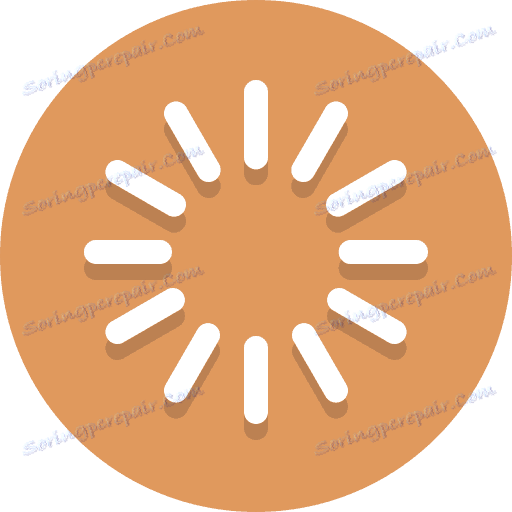Popraw błąd podczas uruchamiania BlueStacks
Podczas pracy z BlueStax użytkownicy mają okresowe problemy. Program może odmówić pracy, zawiesić się. Rozpocznie się długie i nieprzekonujące pobieranie. Przyczyn tego może być wiele. Spróbujmy rozwiązać problemy, które się pojawiły.
Napraw problemy z uruchamianiem BlueStacks
Sprawdzanie ustawień komputera
Dlaczego więc BlueStacks nie działa? Jeśli program nie został uruchomiony po instalacji, najprawdopodobniej wymagania systemowe nie zostały spełnione.
Pełna wersja BlueStacks wymaga 1 gigabajta nieużywanej pamięci RAM. Na twardym dysku potrzebujesz 9 darmowych gigabajtów, które są potrzebne do przechowywania plików programu. Procesor musi mieć co najmniej 2200 MHz. Ważne są również parametry karty graficznej, powinna obsługiwać OpenGL z wersji 2.0.
Przejrzyj swoje ustawienia i porównaj je z parametrami instalacji emulatora, możesz we właściwościach komputera. Jeśli twoje parametry nie osiągną minimum, program nie będzie działał. Alternatywnie możesz zainstalować inny emulator, z mniejszymi wymaganiami.
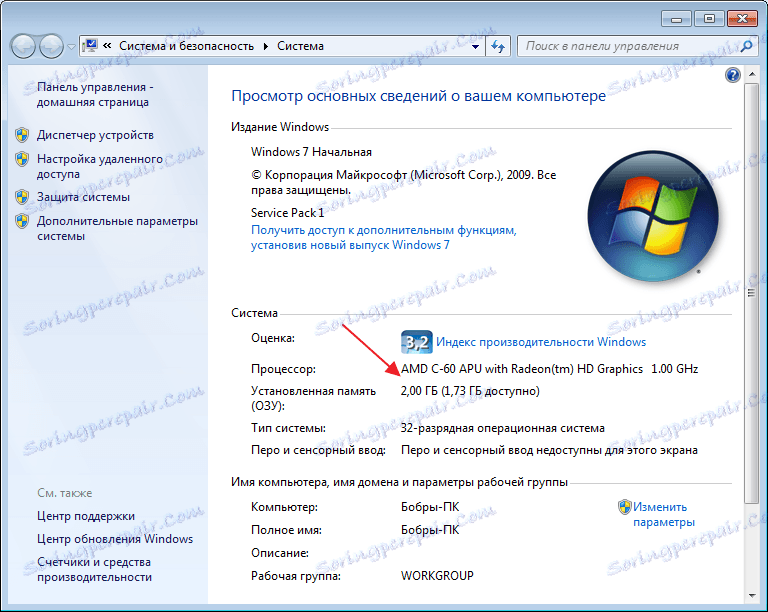
Sprawdzanie zainstalowanych sterowników
Ponadto wszystkie sterowniki urządzeń muszą być zainstalowane w systemie. Nieobecny lub przestarzały sterownik może zakłócać uruchomienie i działanie BlueStacks. Otwórz "Menedżer urządzeń" w "Panelu sterowania" i sprawdź stan urządzeń.
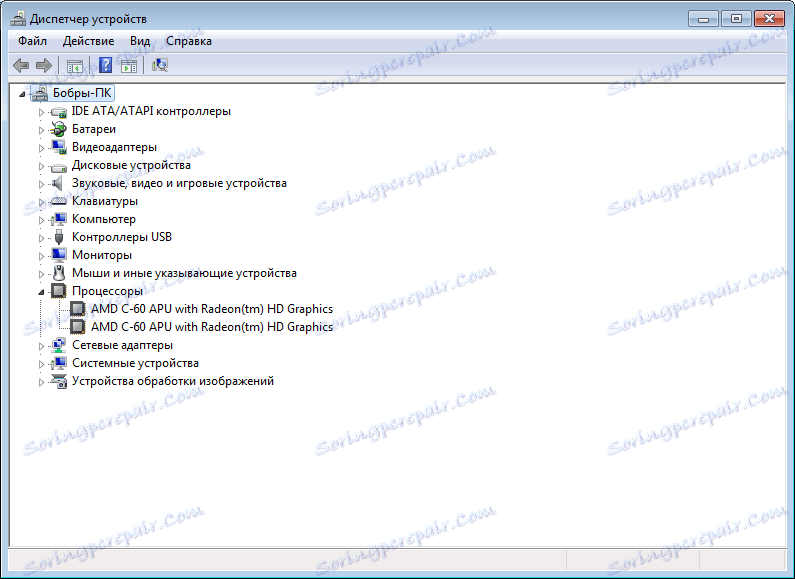
Pobierz i zaktualizuj sterownik na oficjalnej stronie urządzenia. Na przykład, jeśli masz procesor Intel, przejdź do witryny Intel i wyszukaj niezbędne oprogramowanie.
Zwolnienie pamięci RAM
Nie mniej typowe pytanie dla użytkowników: "Dlaczego nie ładuje się BluesTax, istnieje ciągłe pobieranie?" Powód może być taki sam, jak w pierwszym przypadku. Istnieją opcje, że jest wystarczająco dużo pamięci RAM, ale kiedy uruchamiasz dodatkowe aplikacje, przeciążają je i BluesTax wisi.
Spójrz na stan pamięci w Menedżerze zadań Windows. Jeśli pamięć jest przeciążona, zakończ wszystkie procesy aplikacji, które nie są używane.

Lista wykluczeń antywirusowych
Czasami zdarza się, że systemy antywirusowe blokują pracę emulatora. Często zdarza się to, jeśli BlueStax nie został pobrany z oficjalnego zasobu. Aplikacje aplikacji pochodzące z podejrzanych źródeł mogą również powodować niezadowolenie z ochrony antywirusowej.
Najpierw należy dodać procesy emulatora do wyjątków. W każdym programie proces ten odbywa się na różne sposoby. Aby skompilować taką listę w Microsoft Essentials przejdź do zakładki "Parametry" , "Wyłączone procesy" . W następnym oknie znajdujemy interesujące procesy i dodajemy je do listy.
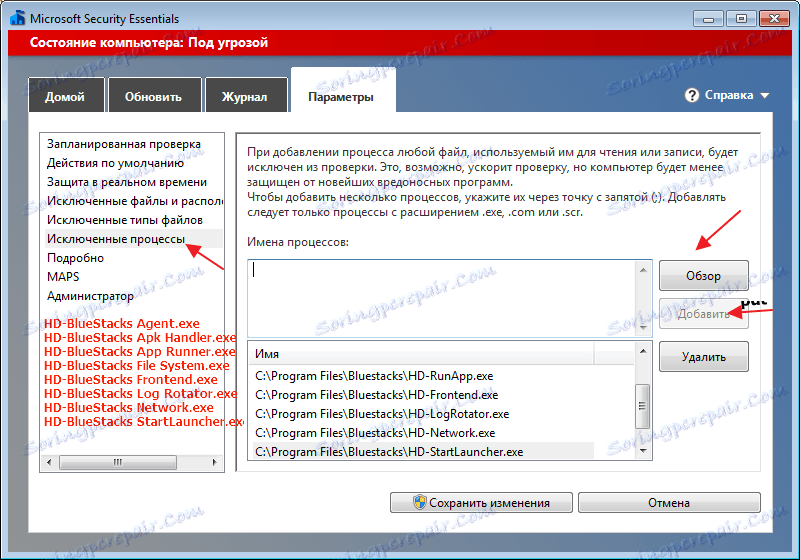
Następnie emulatora należy uruchomić ponownie, po uprzednim zakończeniu wszystkich procesów w menedżerze zadań.
Jeśli nic się nie zmieni, wyłącz całkowicie program antywirusowy. Nie tylko zużywa zasoby systemowe, ale może zakłócać pracę emulatora.
Połączenie internetowe
Długie pobieranie występuje również wtedy, gdy nie ma połączenia z Internetem lub jego szybkość jest mała. Nie musisz zmieniać żadnych ustawień w programie. Emulator sam musi znaleźć aktywne połączenie z Internetem. Jeśli to Wi-Fi, sprawdź Internet na innych urządzeniach. zrestartuj router.
Odłącz połączenie bezprzewodowe i podłącz kabel. Spróbuj sprawdzić inne aplikacje.
Pełna deinstalacja BlueStax
Zdarza się, że BlueTax nie jest zainstalowany po raz pierwszy, a następnie istnieje możliwość, że niepotrzebne pliki pozostały po odinstalowaniu poprzedniej wersji.
Całkowicie usuń emulator, możesz to zrobić za pomocą specjalnych deinstalatorów. Na przykład CCleaner . Przejdź do "Narzędzia" , "Unistall" . Wybierz nasz emulator BlueStacks i kliknij "Unistall" . Po wyjęciu i ponownym załadowaniu komputera możesz ponownie zainstalować emulator.
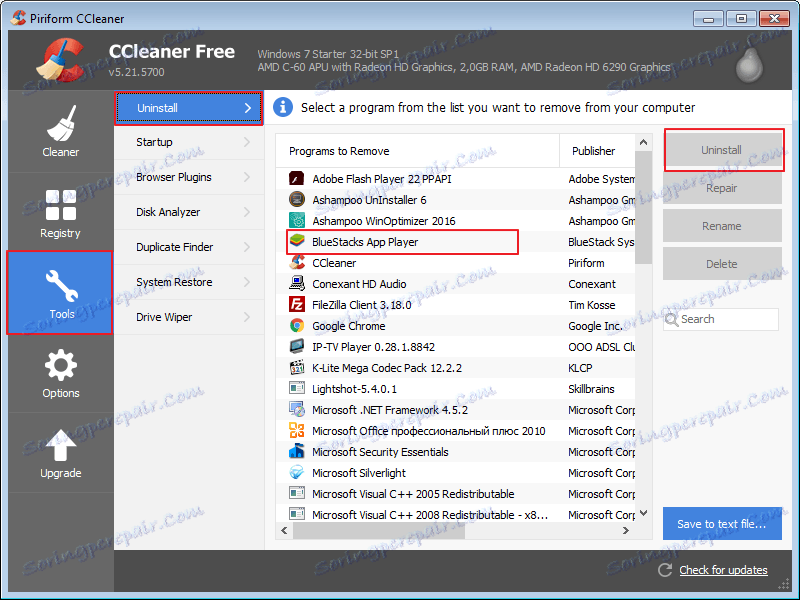
Instalowanie innej wersji emulatora
Często natknąłem się, że niektóre wersje emulatora działają szybciej na tym samym komputerze. Umieść starszą wersję BlueStax. Mimo to możesz spróbować ponownie uruchomić system i emulator, choć rzadko to pomaga.
Nieprawidłowa instalacja
Mniej powszechną przyczyną błędu podczas uruchamiania BluStacks może być niepoprawna instalacja. Domyślnie emulator jest ustawiony na "Pliki C / Program" . To prawda, jeśli masz 64-bitowy system Windows. W przypadku systemu 32-bitowego najlepiej przeprowadzić instalację w folderze "Pliki C / Program (x86)" .
Uruchamianie usługi BlueStacks w trybie ręcznym
Jeśli nie jest to jedna z opcji, które nie pomogły, spróbuj przejść do "Usługi" , znajdź "BlueStacks Android Service" i uruchom program w trybie ręcznym.

Zatrzymaj usługę i zacznij od nowa.
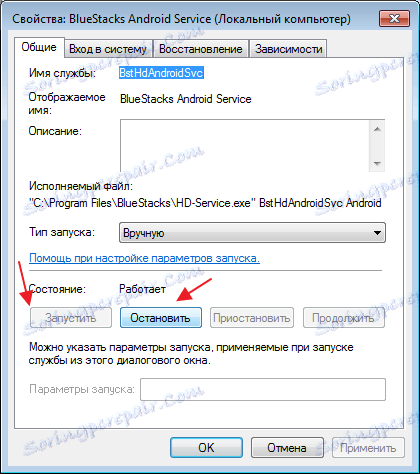
Zwykle na tym etapie problem można rozwiązać i może pojawić się dodatkowy komunikat z błędem, który jest znacznie łatwiejszy do ustalenia przyczyny problemu.
Zasadniczo istnieje wiele powodów, dla których BlueStacks jest ładowany przez długi czas lub w ogóle nie działa. Rozpocznij szukanie problemu w ustawieniach systemu, jest to najczęstsza przyczyna wszystkich problemów z emulatorem.